驱动精灵护眼模式怎么卸载?驱动精灵护眼模式卸载方法
时间:2022-10-26 22:07
驱动精灵是现在很多用户使用的驱动应用,很多小伙伴都被护眼模式影响到,但又不知道该怎么卸载,下面小编就为大家带来具体方法,想知道的话就来看看吧。
驱动精灵护眼模式怎么卸载?驱动精灵护眼模式卸载方法
1、首先右击任务栏,点击“任务管理器”。
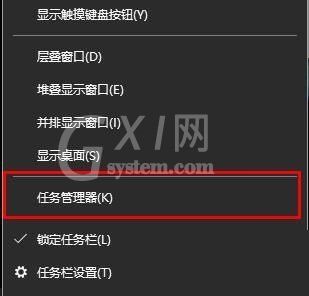
2、然后在任务管理器找到“护眼大师”,点击“结束任务”。
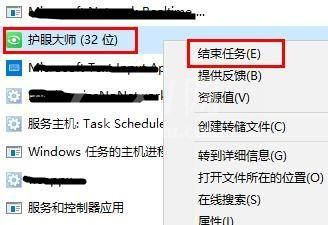
3、点击“此电脑”,选择“系统c盘”。
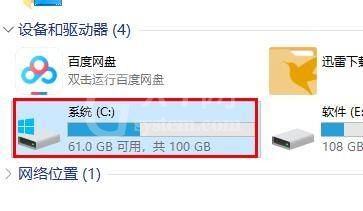
4、接着点击文件夹“Program Files(x86)”。
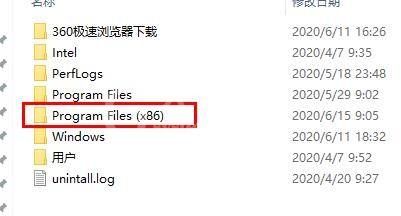
5、最后右击文件夹“kherlthey”点击“删除”即可。
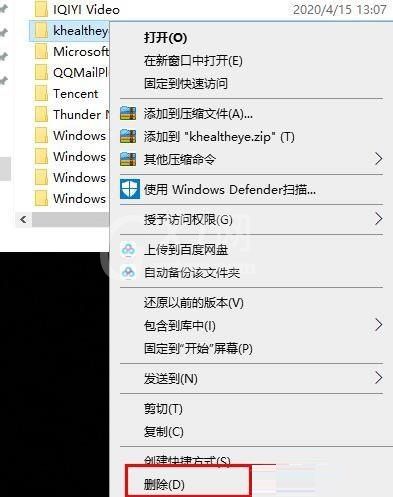
谢谢大家的观看,更多精彩教程请关注Gxl网!



























